Suitcase Fusion 5 – Teil 2: Tipps für den Überblick im Schriftenuniversum
Suitcase Fusion 5 – Teil 2: Tipps für den Überblick im Schriftenuniversum
Welche Typo für welches Projekt? Schriftverwaltungsprogramme helfen beim Überblick im Schriftenuniversum und seinen unendlichen Weiten. Wir geben in zwei Teilen Tipps für die Arbeit mit Suitcase Fusion 5. Teil 2: Von Zeichensätzen bis Statusleiste.
Im ersten Teil unseres Suitcase-Tutorials haben wir uns die Symbolleiste, Bibliotheken und die Vorschau näher angesehen. Jetzt kümmern wir uns um Zeichensätze, Details und die Statusleiste – und geben ein paar allgemeine Tipps, wie Suitcase den Arbeitsalltag erleichtert.
Fensterbereich Zeichensätze
Im Fensterbereich »Zeichensätze« werden alle Zeichensätze aufgelistet, die sich in der aktuell ausgewählten Bibliothek, Gruppe oder einem Smart Set befinden.
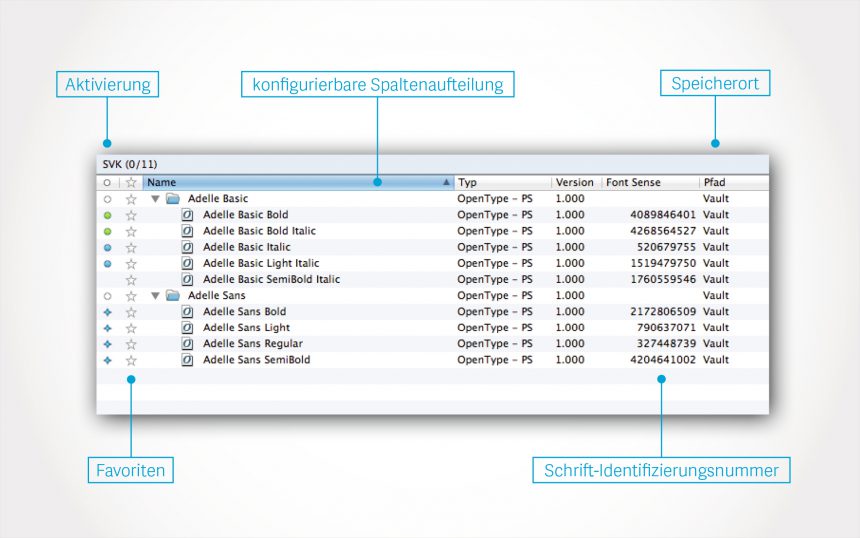
Du kannst Zeichensätze nach Namen, Typ, Hersteller, Version usw. sortieren, indem du die entsprechende Spaltenüberschrift anklickst.
In der linken Spalte unterhalb des Kreissymbols siehst du die Aktivierung der Schriften und Schriftgruppen. Zum schnellen temporären Aktivieren einer Schrift oder Gruppe (blauer Punkt) klicke in die entsprechende Zeile. Für eine permanente Aktivierung halte zusätzlich die Alt-Taste gedrückt (grüner Punkt). Ein blauer Stern bedeutet, dass die Schrift automatisch von einem Programm angefordert und temporär aktiviert wurde.
Eine Gruppe kannst du auch im Fensterbereich Bibliotheken aktivieren. Klicke einfach links neben die Gruppe. Außerdem kannst du Schriften auch über die Knöpfe in der Symbolleiste aktivieren, wenn du die betroffene Schrift oder Gruppe angewählt hast. Um eine Schrift zu importieren, ziehe sie einfach per Drag & Drop in die gewünschte Gruppe oder Bibliothek. Alternativ kannst du Zeichensätze auch auf das Programm-Icon im Dock ziehen. Sie werden dann in der voreingestellten Bibliothek abgelegt (Suitcase > Einstellungen > Font Vault-Optionen) und temporär aktiviert. Zum Exportieren von Gruppen oder Zeichensätzen, ziehe sie aus den Fensterbereichen für Zeichensätze oder Bibliotheken heraus und lege sie auf dem Schreibtisch ab. Alle exportierten Schriften findest du im Ordner »Gesammelte Zeichensätze«.
Außerdem kannst Du Gruppen platzsparend mit anderen Personen teilen. Wähle eine oder mehrere Gruppen über den Fensterbereich Bibliotheken aus und sichere sie über das Menü Datei > Gruppen exportieren. Es wird eine Gruppendefinitionsdatei (Set Definition File; SDF) erzeugt, die alle Gruppen- und Schriftinformationen enthält, ohne die Schriften selbst. Importiert der Empfänger die Datei, stehen ihm die geteilten Gruppen zur Verfügung, sofern die verknüpften Schriften in seiner Datenbank vorhanden sind. Wenn du Zeichensätze aus Gruppen oder die Gruppen selbst löschst, ist es wichtig zu wissen, dass die Zeichensätze in der übergeordneten Bibliothek erhalten bleiben. Suitcase 5 entfernt nur die ausgewählten Gruppen und darin enthaltene Untergruppen. Ein Zeichensatz kann in mehreren Bibliotheken gleichzeitig vorhanden sein. Wenn du einen Satz in eine andere Bibliothek bewegst, wird er dupliziert. Beim Löschen eines Zeichensatzes aus der Bibliothek, entfernst du ihn daher nur in der ausgewählten Bibliothek. Um einen Zeichensatz komplett aus Suitcase zu löschen, musst du ihn aus allen Bibliotheken entfernen.
Fensterbereich Details und Statusleiste
Im Fensterbereich Details kannst du die technischen Details einzelner Zeichensätze sehen und ihnen individuelle Attribute> zuweisen. Die Zuweisung verändert nicht die verknüpfte Zeichensatzdatei, sondern dient nur der Klassifizierung innerhalb des Programms. Fontspiration zeigt Typografie-Beispiele zur Inspiration. Klickst du die Vorschaubilder an, öffnet sich die verknüpfte Website im Browser.
Wenn du den Fensterbereich nicht findest, kann es sein, dass er geschlossen ist. Du kannst ihn über das Menü Ansicht > Details zeigen einblenden.
Falls Suitcase längere Zeit für die Bearbeitung einer Aufgabe benötigt, wenn du beispielsweise Schriften importierst, siehst du das in der Statusleiste. Links daneben erscheint eine Option, um den Vorgang abzubrechen.
Automatische Aktivierung von Schriften
Suitcase kümmert sich um die automatische Aktivierung von Schriften, sobald sie von einem Grafikprogramm benötigt werden. Sollte das nicht funktionieren, prüfe, ob das entsprechende Zusatzmodul aktiv ist: Suitcase > Zusatzmodule verwalten. In Grafikprogrammen wie Adobe InDesign, Illustrator, Photoshop oder QuarkXpress muss die automatische Aktivierung ebenfalls eingeschaltet sein: Grafikprogramm > Schrift > Suitcase > Einstellungen > Automatische Aktivierung.
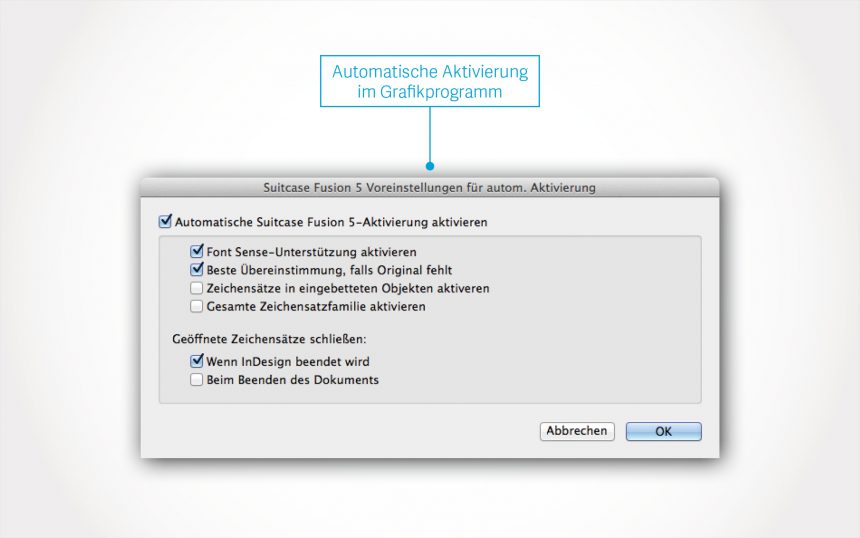
Du kannst festlegen ob die automatische Aktivierung nur für eine oder für alle Bibliotheken gelten soll: Grafikprogramm > Schrift > Suitcase > Bibliothek auswählen. Davon ausgenommen sind permanent aktivierte Schriften, die mit Hilfe der Hintergrundanwendung Font Management Core (FMCore) selbst dann aktiv bleiben, wenn Suitcase beendet wird.
Font-IDs und geschützte Ordner
Zeichensätze gleichen Namens müssen nicht immer gleich sein. Anhand von Identifizierungsnummern stellt die Font Sense Funktion sicher, dass nur identische Zeichensätze aktiviert werden: Grafikprogramm > Schrift > Suitcase > Einstellungen > Automatische Aktivierung > Font Sense. Die Funktion legt die Informationen in den Layout-Daten ab. Bei Nichtübereinstimmung der ID kann Suitcase, falls gewünscht, auch auf namensgleiche Zeichensätze zurückgreifen: Grafikprogramm > Schrift > Suitcase > Einstellungen > Beste Übereinstimmung.
Alle von Suitcase verwalteten Schriften und benutzerdefinierten Einstellungen werden in einem geschützten Ordner abgelegt: dem FontVault. Dieser Ordner verhindert, dass Duplikate entstehen. Du kannst dir mehrere geschützte Ordner wie diesen anlegen und zwischen ihnen wechseln. So stellst du sicher, dass Sammlungen von Zeichensätzen von einander getrennt bleiben, die nicht gleichzeitig verwendet werden dürfen. Außerdem kannst du projektspezifische Sammlungen anlegen und mit anderen austauschen. So stellst du eine einheitliche Gestaltung sicher: Suitcase Fusion 5 > Einstellungen > Type Core > Neu bzw Auswählen.
Google Fonts oder WebINK in Fusion 5 einbinden
Neben den Systemzeichensätzen und eigenen Bibliotheken kannst du auch externe Bibliotheken wie Google Fonts oder WebINK einbinden. Aktiviere sie in Suitcase über die Menüleiste in der Register-Datei.
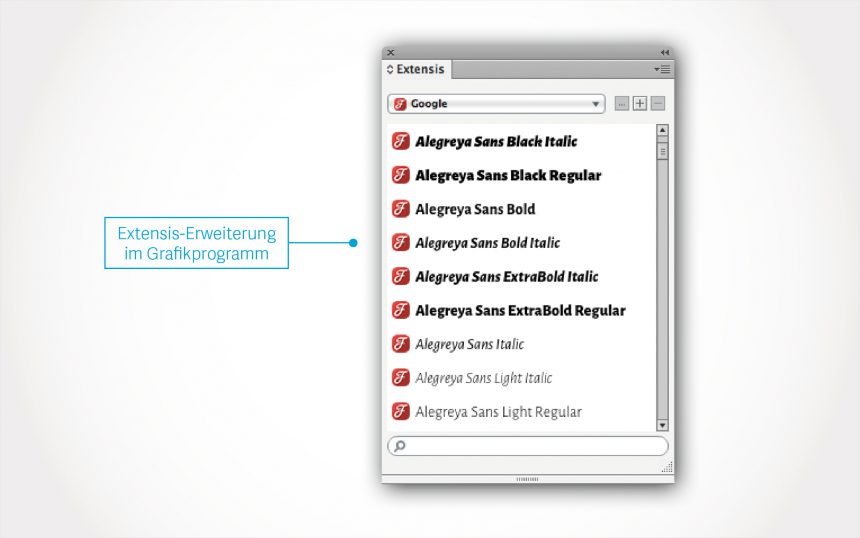
Innerhalb der Grafikprogramme kannst du über die Extensis-Erweiterung ebenfalls auf interne und externe Bibliotheken zugreifen: Fenster > Erweiterungen > Extensis. Markiere einen Textbereich und klicke zur Formatierung auf den gewünschten Zeichensatz in der Erweiterung. Die angewendeten Schriften werden dabei nur temporär aktiviert.
Das war das Wichtigste zum Thema Suitcase Fusion 5. Weiterführend Infos gibt es auf der Seite von Extensis. Für Fragen und Anregungen schreibe uns einfach einen Kommentar. Wir helfen gern weiter.




